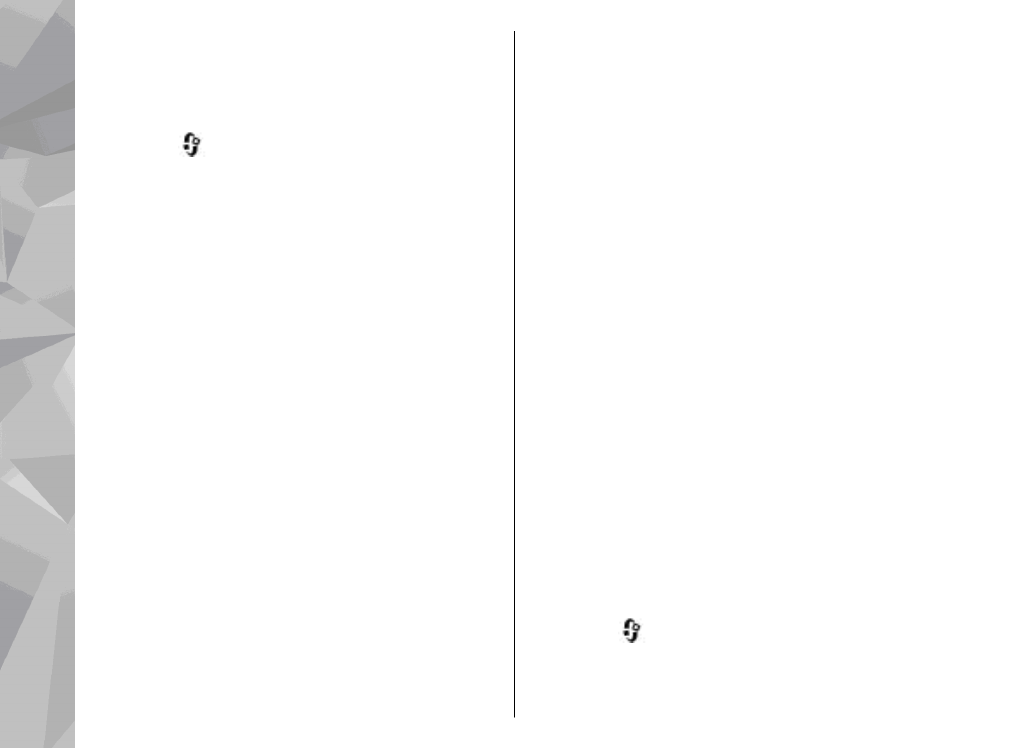
Списъци за изпълнение
Натиснете
и изберете
Музика
>
Муз.
плеър
>
Музика
.
За да видите и работите със списъци за
изпълнение, изберете
Списъци песни
.
За да видите подробни данни за списъка за
изпълнение, изберете
Опции
>
Данни списък
.
Създаване на списък за изпълнение
1.
Изберете
Опции
>
Създаване на списък
.
2.
Въведете име на списъка за изпълнение и
изберете
ОК
.
3.
За да добавите песни веднага, изберете
Да
; за
да добавите песни по-късно, изберете
Не
.
4.
Ако сте избрали
Да
, изберете изпълнители, за
да намерите песните, които искате да
включите в списъка за изпълнение.
Натиснете клавиша за превъртане, за да
добавите елементи.
За да покажете списъка с песни под името на
изпълнител, превъртете надясно. За да
скриете списъка с песни, превъртете наляво.
5.
Когато сте направили изборите си, изберете
Готово
.
Ако е поставена съвместима карта с памет,
списъкът за изпълнение се записва в картата
с памет.
За да добавите по-късно още песни, докато
разглеждате списъка за изпълнение, изберете
Опции
>
Добавяне на песни
.
За да добавите от различните екрани на
музикалното меню песни, албуми, изпълнители,
жанрове и композитори към списък за
изпълнение, изберете елемент и
Опции
>
Добави към списък
>
Запам. списък песни
или
Нов списък песни
.
За да премахнете песен от списък за изпълнение,
изберете
Опции
>
Отстрани
. Това не изтрива
песента от устройството, а само я премахва от
списъка.
За да преподредите песните в списък за
изпълнение, превъртете до песента, която
искате да преместите, и изберете
Опции
>
Пренареждане
. За да захванете песни и да ги
пуснете на ново място, използвайте клавиша за
превъртане.